Hvordan bruke AllShare
Forfatter:
Peter Berry
Opprettelsesdato:
19 August 2021
Oppdater Dato:
1 Juli 2024

Innhold
I denne artikkelen: Del filer mellom Android og TVShare-filer mellom Android og PCRefference
Samsung AllShare er en tjeneste som lar deg dele mediefiler mellom Samsung Android-enheter, Samsung Smart TV-er og datamaskinen din via Internett. Hvis du vil bruke AllShare, kan du laste ned og installere Samsung Allshare-appen på hvilken enhet du vil aktivere deling på.
stadier
Metode 1 Del filer mellom Android og en TV
-
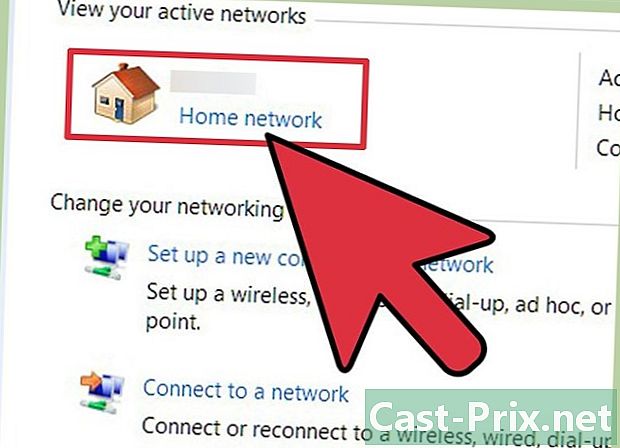
Sjekk om Samsung-enheten din og Samsung TV er koblet til det samme Internett-nettverket. AllShare fungerer bare på enheter koblet til samme nettverk. -
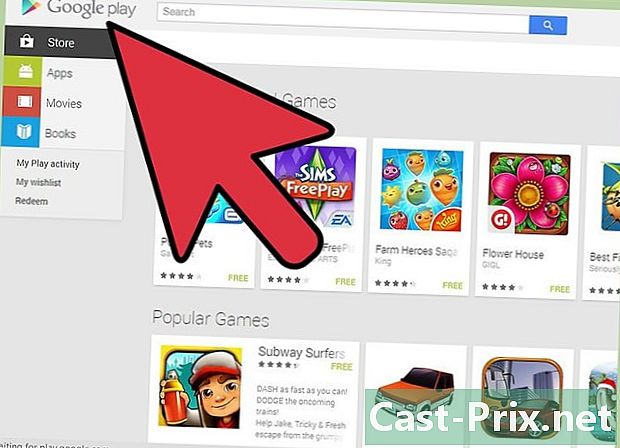
Start Google Play Store-appen på din Samsung Android-enhet. -
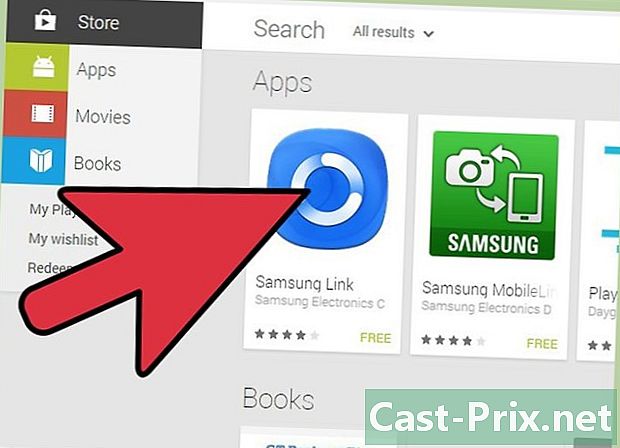
Gjør et søk etter "Samsung AllShare" eller "Samsung Link". Samsung Link er den oppdaterte versjonen av Samsung AllShare for Android. -
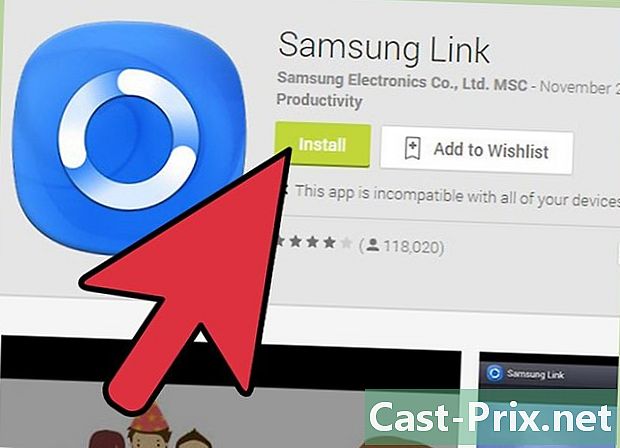
Velg alternativet for å laste ned og installere Samsung Link på din Android. -

Press innstillinger og velg Enheter i nærheten etter at Samsung Link er installert. -

Skyv bryteren for å aktivere alternativet Enheter i nærheten. Telefonen din viser en liste over enheter. -

Gå gjennom enhetslisten for å identifisere navnet på Samsung Smart TV. -
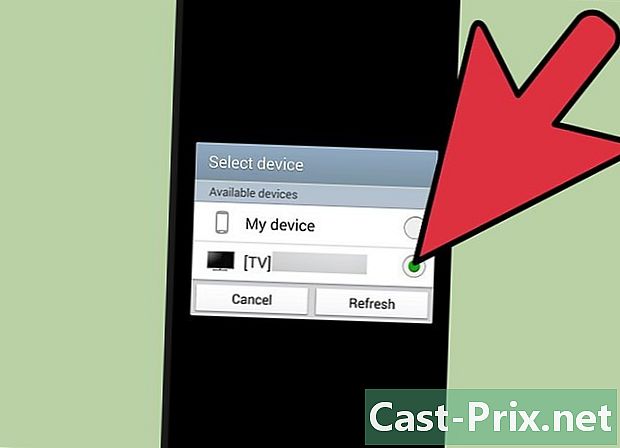
Merk av i ruten ved siden av Samsung TVfor å la Android-enheten din koble seg til TV-en din via et trådløst nettverk. -

Trykk på knappen Smart på kontrollen av Samsung Smart TV. -
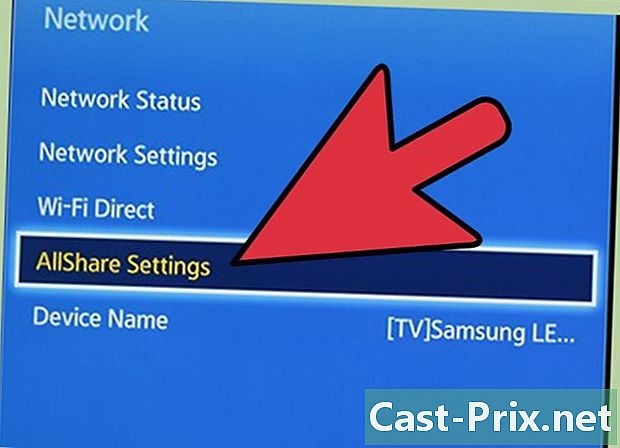
Gå til alternativet AllShare og velg den. søknaden AllShare kommer forhåndsinnlastet på Samsung TV-er - Sjekk om Android-telefonen din er valgt i nærheten av synkroniseringsalternativet.
-
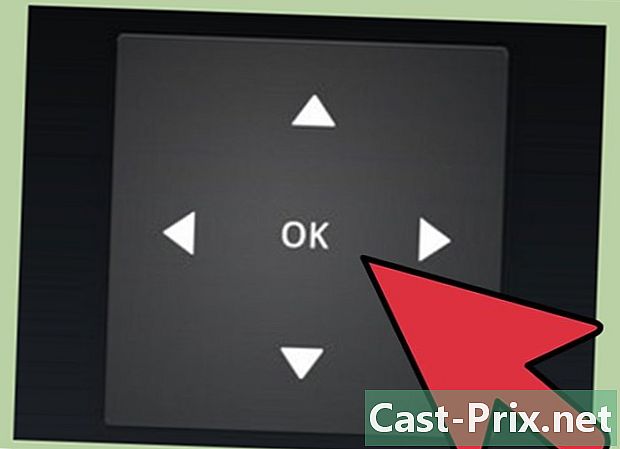
Bruk knappene topp og lav på TV-kontrollen din for å få tilgang til videoer, bilder og musikkfiler som er lagret på Android-enheten din. -
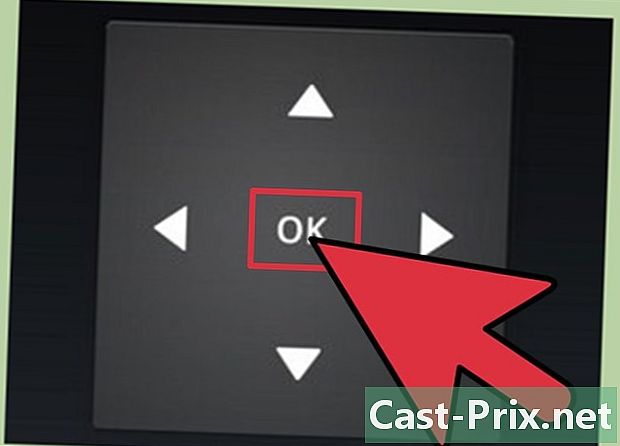
Bruk kommandoen din til å velge mediefilene du vil se eller spille av. Du vil nå ha muligheten til å se bildene, se på videoene og spille av musikkfilene dine på TVen din,
Metode 2 Del filene mellom Android og PC
-

Gå til den offisielle nedlastingssiden for Samsung Link på http://link.samsung.com/ på Windows-datamaskinen din. -
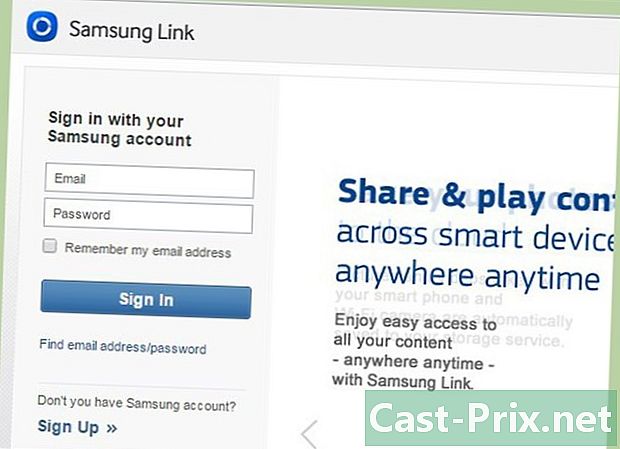
Velg alternativet for å registrere deg på Samsung Link eller logge på med din eksisterende Samsung Link-konto. -
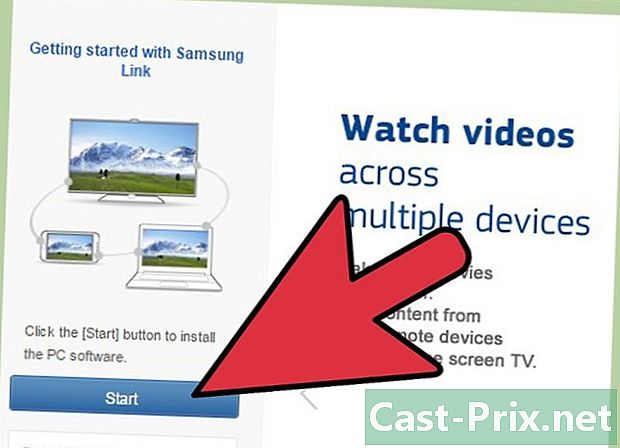
Velg alternativet for å laste ned Samsung Link-applikasjonen på datamaskinen din. -

Følg instruksjonene på skjermen for å laste ned og installere Samsung Link på datamaskinen. -
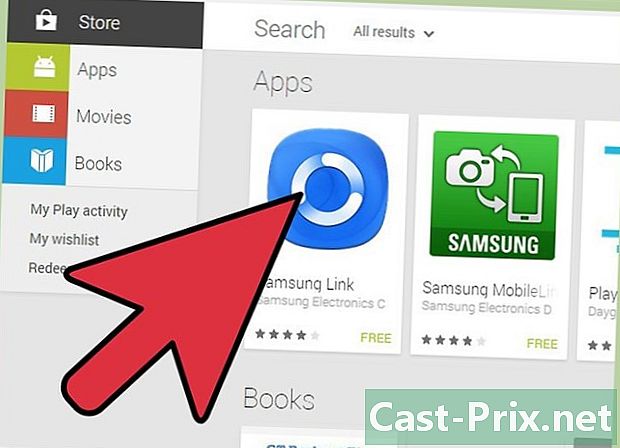
Start Google Play Store-appen på din Samsung Android-enhet. -

Gjør et søk etter "Samsung AllShare" eller "Samsung Link". Samsung Link er den oppdaterte versjonen av Samsung AllShare for Android. -
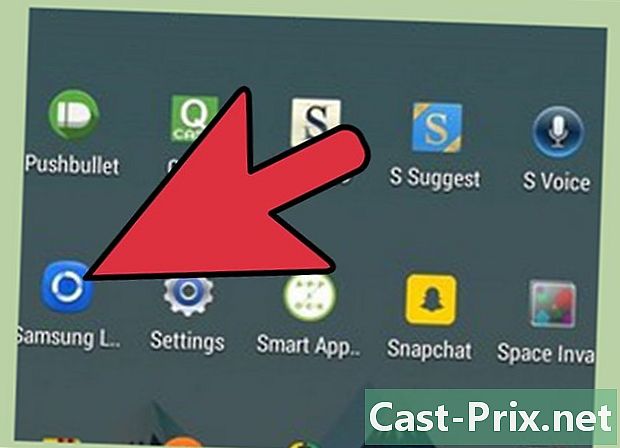
Velg alternativet for å laste ned og installere Samsung Link på din Android. -
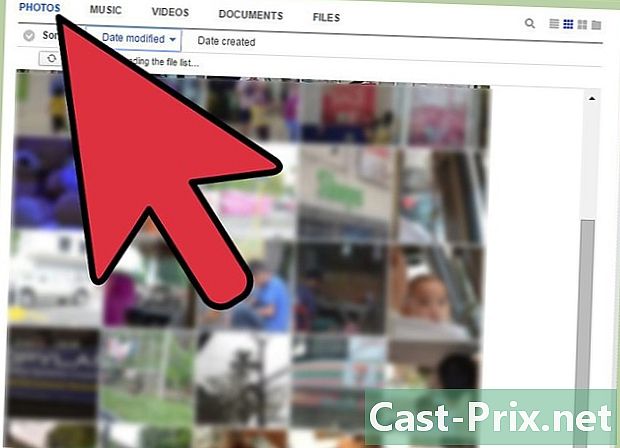
Start Samsung Link-appen på Android-en. -

Få tilgang til filene du vil dele med PCen din ved å bruke Samsung Link-applikasjonen. -
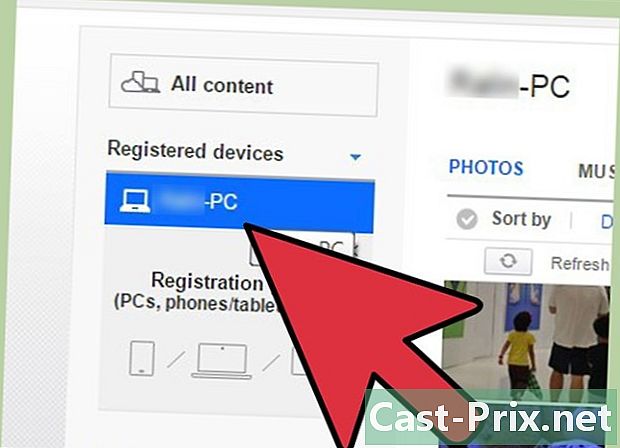
Merk av i boksene ved siden av alle filene du vil se på PC-en, og trykk deretter på ferdig. -
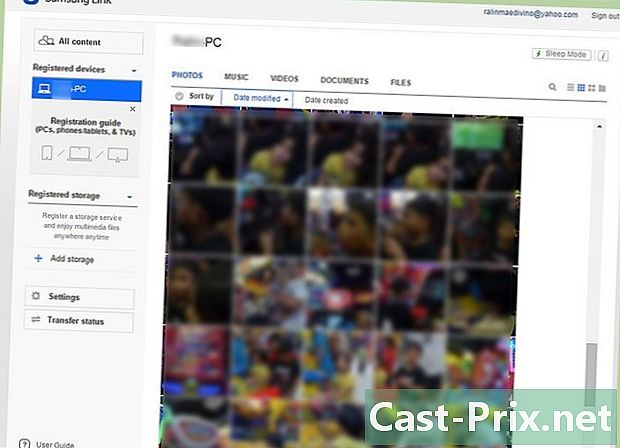
Velg navnet på PCen din fra listen over registrerte enheter. Telefonen din vil deretter overføre mediefilene du har valgt til PC-en. -
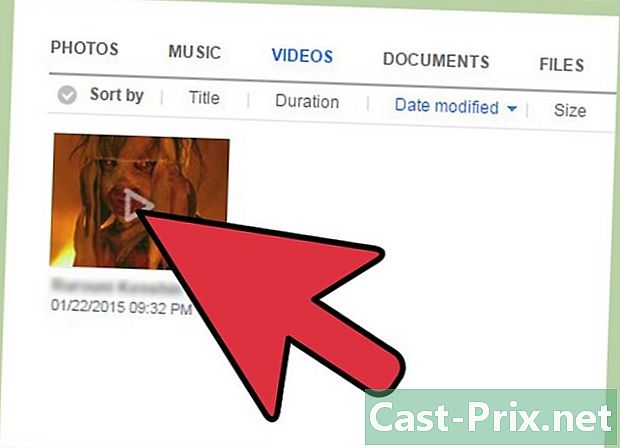
Vent til mediefilene du har valgt, vises i Samsung Link på datamaskinen. - Velg alternativet for å dele eller spille av filene direkte fra din PC.

